Izklopite zaklenjen zaslon v operacijskem sistemu Windows 10
Zaklepni zaslon v operacijskem sistemu Windows 10 je vizualna komponenta sistema, kar je dejansko nekakšna razširitev na zaslonu za prijavo in se uporablja za izvajanje privlačnejšega pogleda OS.
Razlika med zaklenjenim in oknom za prijavo je razlika. Prvi koncept nima pomembne funkcionalnosti in služi le za prikaz slik, obvestil, časa in oglaševanja, drugi pa za vnos gesla in nadaljnji avtorizaciji uporabnika. Na podlagi teh podatkov se zaslon, s katerim se izvaja zaklepanje, lahko onemogoči in tako ne poškoduje funkcionalnosti operacijskega sistema.
Vsebina
Možnosti za izklop zaklepnega zaslona v operacijskem sistemu Windows 10
Obstaja več metod, ki vam omogočajo, da odstranite zaklep zaslona v operacijskem sistemu Windows 10 z vgrajenimi orodji operacijskega sistema. Vsaka od njih podrobneje razmislimo.
1. način: urejevalnik registra
- Kliknite z desno miškino tipko (PCM) element Start in kliknite Zaženi .
- V vrstico vnesite
regedit.exein kliknite »V redu« . - Premaknite se v podružnico registra, ki se nahaja na HKEY_LOCAL_MACHINE-> SOFTWARE . Nato izberite Microsoft-> Windows in pojdite na CurrentVersion-> Authentication . Na koncu morate biti v LogonUI-> SessionData .
- Za parameter "AllowLockScreen" nastavite vrednost na 0. Če želite to narediti, izberite to možnost in kliknite na kartici PCM. Nato v kontekstnem meniju tega razdelka izberite element »Uredi« . V stolpcu Vrednost vnesite 0 in kliknite gumb V redu .
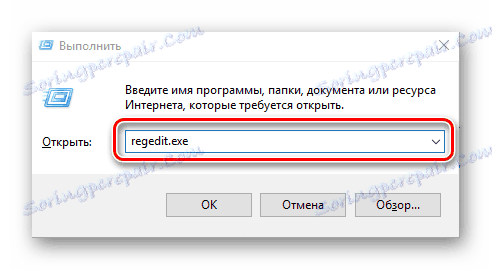
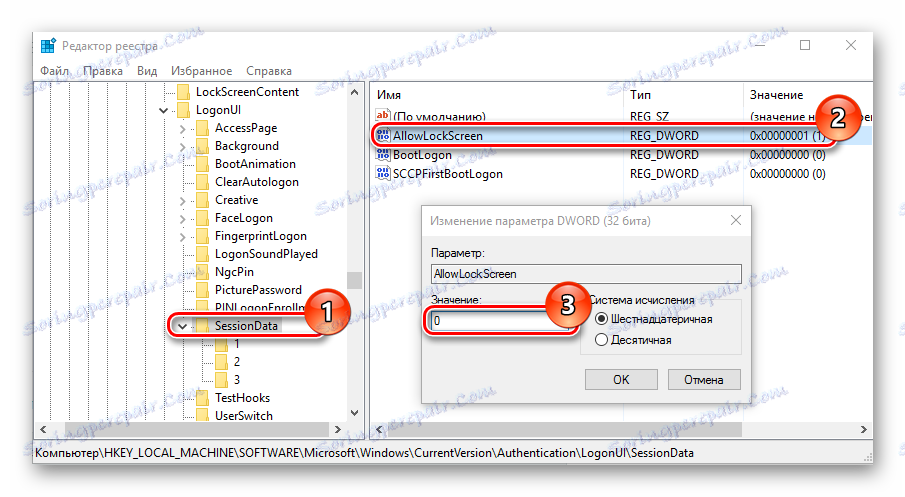
S tem boste prihranili od zaslona. Ampak žal, le za aktivno sejo. To pomeni, da se bo po naslednjem prijavi ponovno prikazalo. Odpravite to težavo, lahko dodatno oblikujete nalogo v načrtovalniku nalog.
2. način: gpedit.msc snap-in
Če nimate domače izdaje operacijskega sistema Windows 10, lahko zaklepanje zaslona odstranite tudi z naslednjo metodo.
- Pritisnite kombinacijo "Win + R" in v oknu "Run" vnesite vrstico
gpedit.msc, ki zažene potrebno zaskočitev. - V podoknu »Konfiguracija računalnika« izberite postavko »Administrativne predloge« in »Nadzorna plošča« . Na koncu kliknite na "Prilagajanje" .
- Dvokliknite na element "Onemogoči zaklenjen zaslon" .
- Nastavite vrednost na »Omogočeno« in kliknite »V redu« .
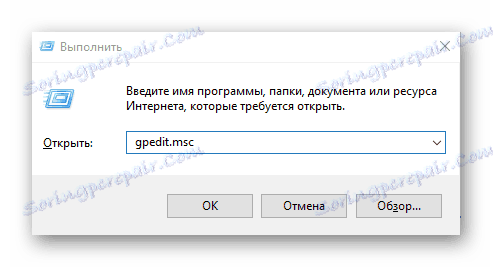
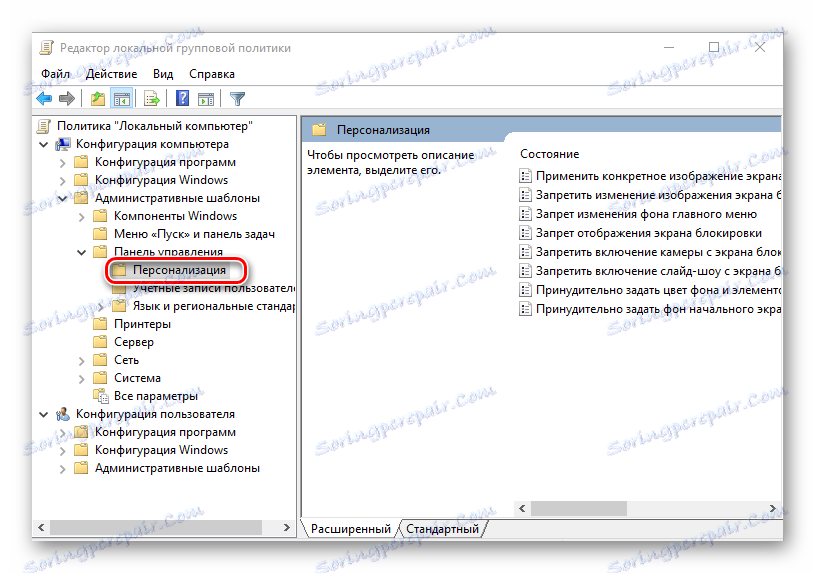
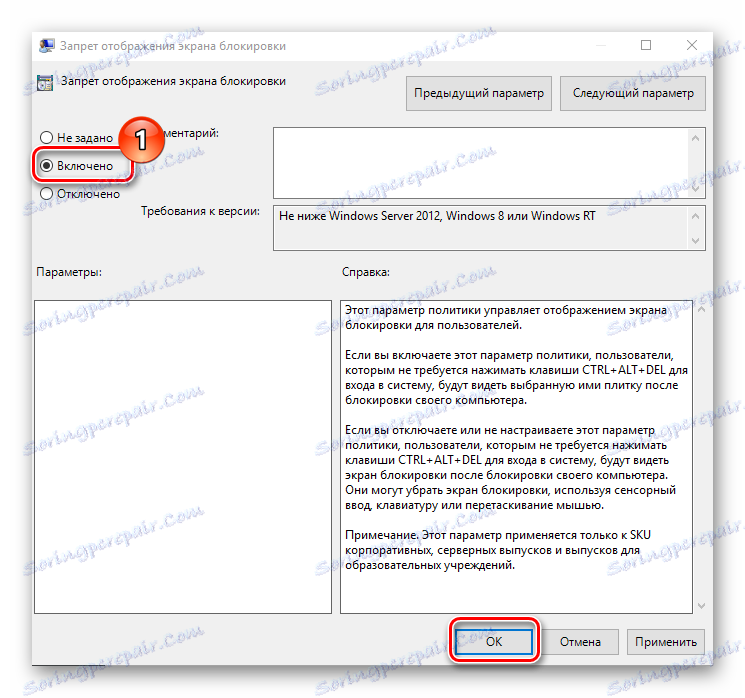
3. način: Preimenujte imenik
Morda je to najbolj osnovni način, da se znebite zaslona zaslona, ker od uporabnika zahteva, da izvede samo eno dejanje - preimenovanje imenika.
- Zaženite Explorer in vnesite
C:WindowsSystemApps. - Poiščite imenik »Microsoft.LockApp_cw5n1h2txyewy« in spremenite njegovo ime (za to operacijo potrebujete skrbniške pravice).
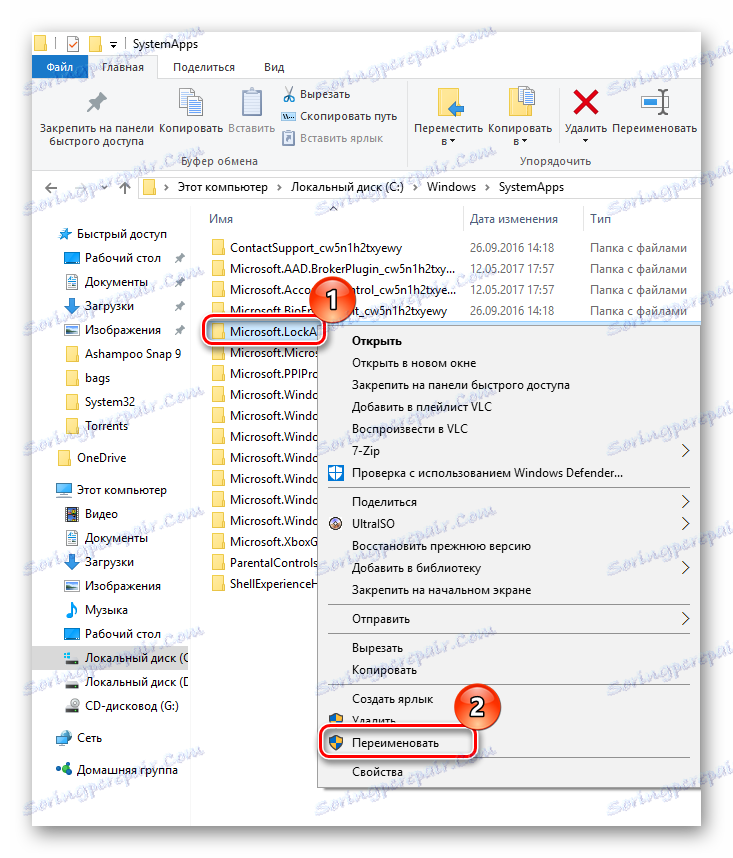
Na tak način lahko odstranite zaklepanje zaslona in z njim ter nadležno oglaševanje, ki se lahko pojavi na tej stopnji računalnika.